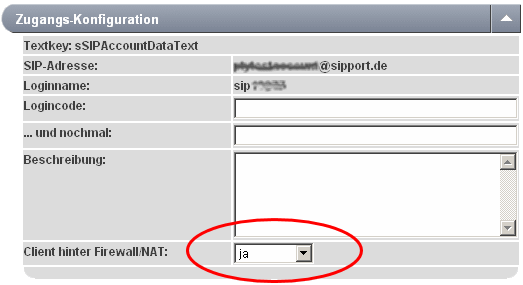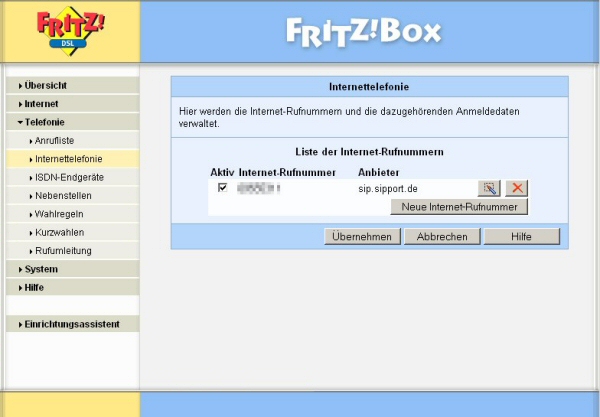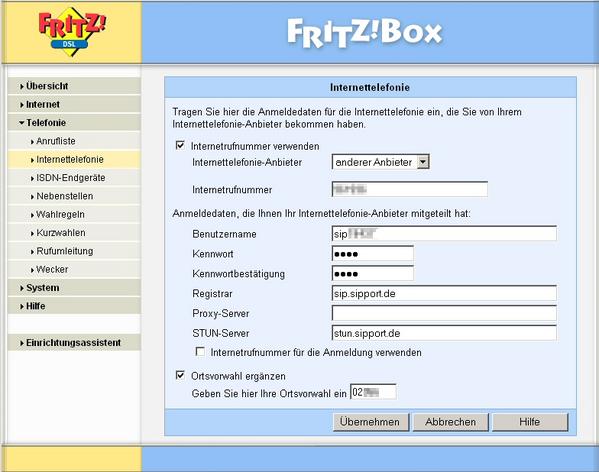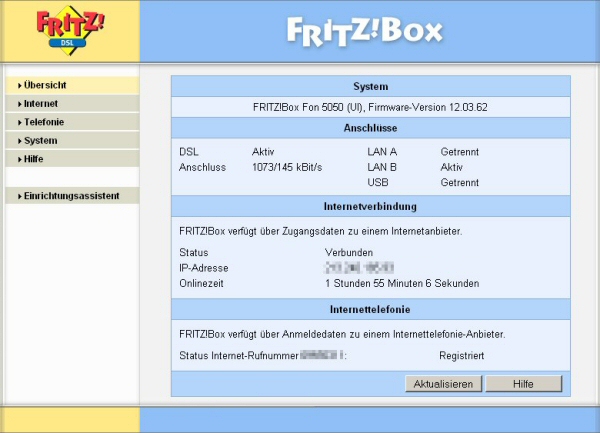Internet-Telefonie (VoIP) mit FRITZ!Box Fon 5050 / 7050 einrichten (Anleitung)
Aus Portunity Wiki
Wichtig: Wenn die Fritz!Box mit einem Portunity-Account genutzt werden soll, ist im Service-Center (Login unter http://www.portunity.de), das "Client hinter Firewall/NAT" -Flag auf "ja" zu stellen:
Die Aktivierung dieser Eigenschaft wird in der Regel in wenigen Minuten auf den Servern von Portunity umgesetzt.
Jetzt kann man sich über den Browser auf der Fritz!Box Fon anmelden.
Der Status der Internetverbindung sollte auf "Verbunden" stehen.
Nach der Übersicht in das Untermenü "Telefonie" wechseln:
Auf "Neue Internet-Rufnummer" gehen und die Einstellung wie folgt ändern:
Nun die von Portunity erhaltenen Zugangsdaten eintragen:
- Dazu das Häckchen "Internet-Rufnummer verwenden" wählen und bei "Internet-Telefonanbieter" die Einstellung "anderer Anbieter" auswählen.
- Bei Internet-Rufnummer wird die Telefonnummer ohne Vorwahl (z.B. die eigene MSN-Nummer) eingetragen.
- Benutzername und Kennwort werden von Portunity bei Buchung via EMail verschickt, können aber auch im Webinterface von Portunity eingesehen bzw. geändert werden.
- Ein STUN-Server ist nicht immer notwendig, könnte aber helfen. Hier ist einfach "stun1.sipport.de" einzutragen.
- Das Häckchen bei "Internetrufnummer für die Anmeldung verwenden" darf nicht gesetzt sein.
- Das Häckchen "Ortsvorwahl ergänzen" sollte aktiviert werden und bei Ortsvorwahl ist die eigene Ortsvorwahl zu hinterlegen (z.B. 0202 für Wuppertal).
- Als Registrar ist: SIP.SIPPORT.DE einzutragen.
In der Nebenstellen Konfiguration die gewünschten Verbindungsarten eintragen.
Wenn über die z.B. "Nebenstelle FON 2" die VoIP (Voice over IP) Telefonie benutzt werden soll, dann bei diesem Punkt die SIP-Adresse eintragen (z.B. alias@sipport.de).
Diesen Dialog auch speichern und zur Übersicht wechseln.
Wenn alles fertig konfiguriert ist, sollte die Übersichtsseite (nach ein paar Sekunden) wie folgt aussehen (siehe Abbildung).
Der Status Internettelefonie sollt auf "Registriert" stehen.